Maison >Problème commun >Comment désactiver le stationnement principal sur Windows 10
Comment désactiver le stationnement principal sur Windows 10
- PHPzavant
- 2023-05-16 13:07:062959parcourir
Si vous êtes un utilisateur Windows et souhaitez désactiver la fonctionnalité de stationnement de base de votre système, cet article vous guidera tout au long du processus.
Qu'est-ce qu'un parking central ?
La fonction de stationnement principale est un mécanisme d'économie d'énergie. Il met certains de vos processeurs en mode veille qui n'effectue aucune tâche et consomme très peu ou pas d'énergie. Cela permet de réduire la consommation d’énergie et donc la chaleur dans le système. Ces noyaux ne sont pas garés en cas de besoin. Peu d’utilisateurs ont besoin de désactiver cette fonctionnalité, notamment les joueurs. La désactivation de cette fonctionnalité améliorera les performances de votre système.
Désactivez Windows Core Parking à l'aide de l'éditeur de registre Windows
Étape 1 : utilisez les touches Windows + R simultanément pour ouvrir l'invite Exécuter.
Étape 2 : Tapez regedit dans l'invite d'exécution et appuyez sur Entrée . Une boîte de dialogue apparaîtra, cliquez sur Oui.
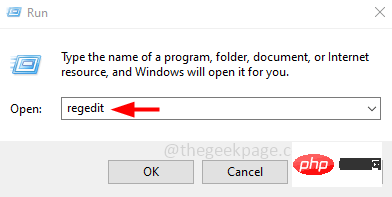
Étape 3 : Cliquez sur l'onglet Modifier en haut de la fenêtre de registre et sélectionnez Rechercher dans la liste
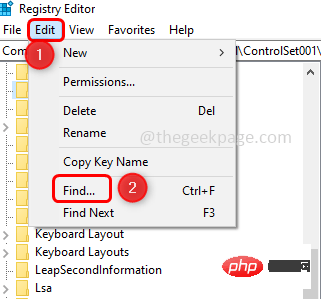
Étape 4 : Copiez les clés de registre suivantes et collez-les dans le champ "Rechercher quoi " case
0cc5b647-c1df-4637-891a-dec35c318583
Étape 5 : Cliquez sur à côté de "Rechercher" pour rechercher la valeur. Cela prendra plusieurs minutes.

Étape 6 : Dans les résultats de recherche, double-cliquez sur ValueMax sur le côté droit pour modifier la valeur.
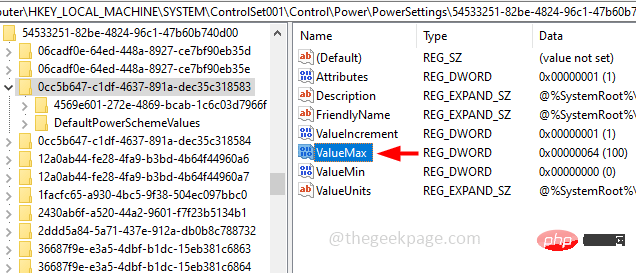
Étape 7 : Modifiez les données de valeur en 0 (zéro) afin qu'aucun cœur ne soit garé. Cliquez sur OK
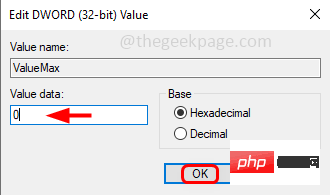
Modifier » et sélectionnez « Rechercher suivant » dans la liste et il trouvera l'entrée suivante pour cette clé de registre particulière.
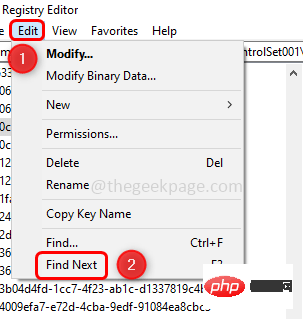
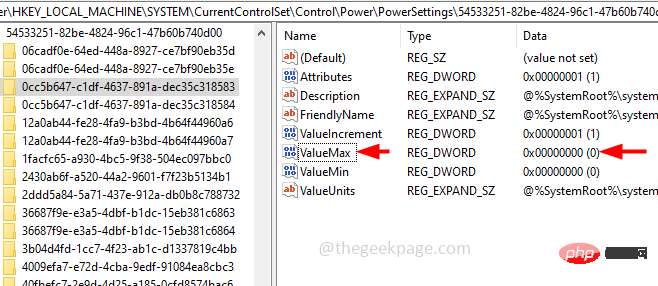
redémarrez le système.
Ce qui précède est le contenu détaillé de. pour plus d'informations, suivez d'autres articles connexes sur le site Web de PHP en chinois!
Articles Liés
Voir plus- Que signifie le clavier ?
- Après la mise à niveau vers macOS Monterey 12.3, les appareils portables Xbox et PS ne peuvent plus être utilisés normalement.
- Le pilote Nvidia continue de planter sous Windows 11 ? Réparer maintenant
- Découvrez comment et où regarder le grand événement Windows 11 de Microsoft
- KB5014019 corrige les plantages d'applications et les problèmes de copie lente sous Windows 11

